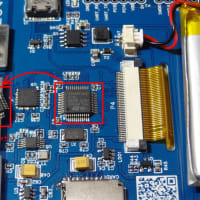前回E4310のCPU温度対策をレポートしましたが、あらためて分解手順作成するため、再度分解しました(^_^;)。
ノートPCのCPU温度が思ったより上がってしまう場合は、CPUとヒートシンク間に塗ってある熱伝導グリスが乾燥して劣化している場合があります。分解して塗り直したことで、たびたび90度超えしていたものが80度台前半で落ち着くようになりました。
【用意するもの】
熱伝導グリス
 |
AINEX シルバーグリス [AS05] |
| AINEX | |
| AINEX |
 |
【注射器タイプ】高冷却 ゴールド 金 サーマルグリス PC CPU 熱伝導 使いやすいキャップ付き 注射器タイプだから量も調節、手も汚さない 【ZONOYA ORIGINAL】 |
| ZONOYAオリジナル | |
| ZONOYAオリジナル |
などなど。
(2015/09/19追記)追加で次のものも試しました。結果は最後の方で。
 |
アイネックス 熱伝導性フェイズチェンジシート HT-08A |
| AINEX | |
| AINEX |
熱伝導率 3.0W/m・Kです。
熱伝導シートはいろいろな種類がありますが、E4310はヒートシンクとの間の隙間がほとんど無いタイプなので、厚みのあるものは向きません。この製品は「加熱・加圧により軟化・薄膜化する」タイプなので、本機にはおすすめです。
私は手持ちの熱伝導率 0.965W/m K のものを使用しましたが、それでも効果は出ています。
分解時には、下のような工具があると便利です。(記事中では、自作工具を使用)
 |
iFactory iPhone 4 4s 5 5s 5c スパッジャー 防静電タイプ |
| iFactory | |
| iFactory |
【注意事項】
外したネジをまとめてしまうと、どこのネジだったか分からなくなってしまい、ネジが余ってしまうことにもなります(以前はよくやってしまいました(^_^;))。最近は、トレイの上にメンディングテープを裏向きに固定して、その上にどこのネジかをメモしながら貼り付けていく方法をとっています。参考まで。
【分解手順】
1.メモリスロットと無線LANカードスロットのカバーを外します。
 2.ハードディスク/SSDを外します。裏面右下のネジ2箇所を外し、ディスクを引き出します。
2.ハードディスク/SSDを外します。裏面右下のネジ2箇所を外し、ディスクを引き出します。 取り外したSSDです。軽量化のためか、裸状態で搭載されていました。
取り外したSSDです。軽量化のためか、裸状態で搭載されていました。

3.DVDドライブを外します。メモリスロットカバー内のネジ1箇所を外し、ドライブを引き出します。


4.続いて、キーボードを外す手順です。キーボド上側のカバー2箇所を、プラスチック製治具を突っ込んで浮かせて外します。金属製ドライバーを使うと、傷になりますので注意!
治具については「DELL LATITUDE E4310 キーボード換装」の記事を参照のこと。
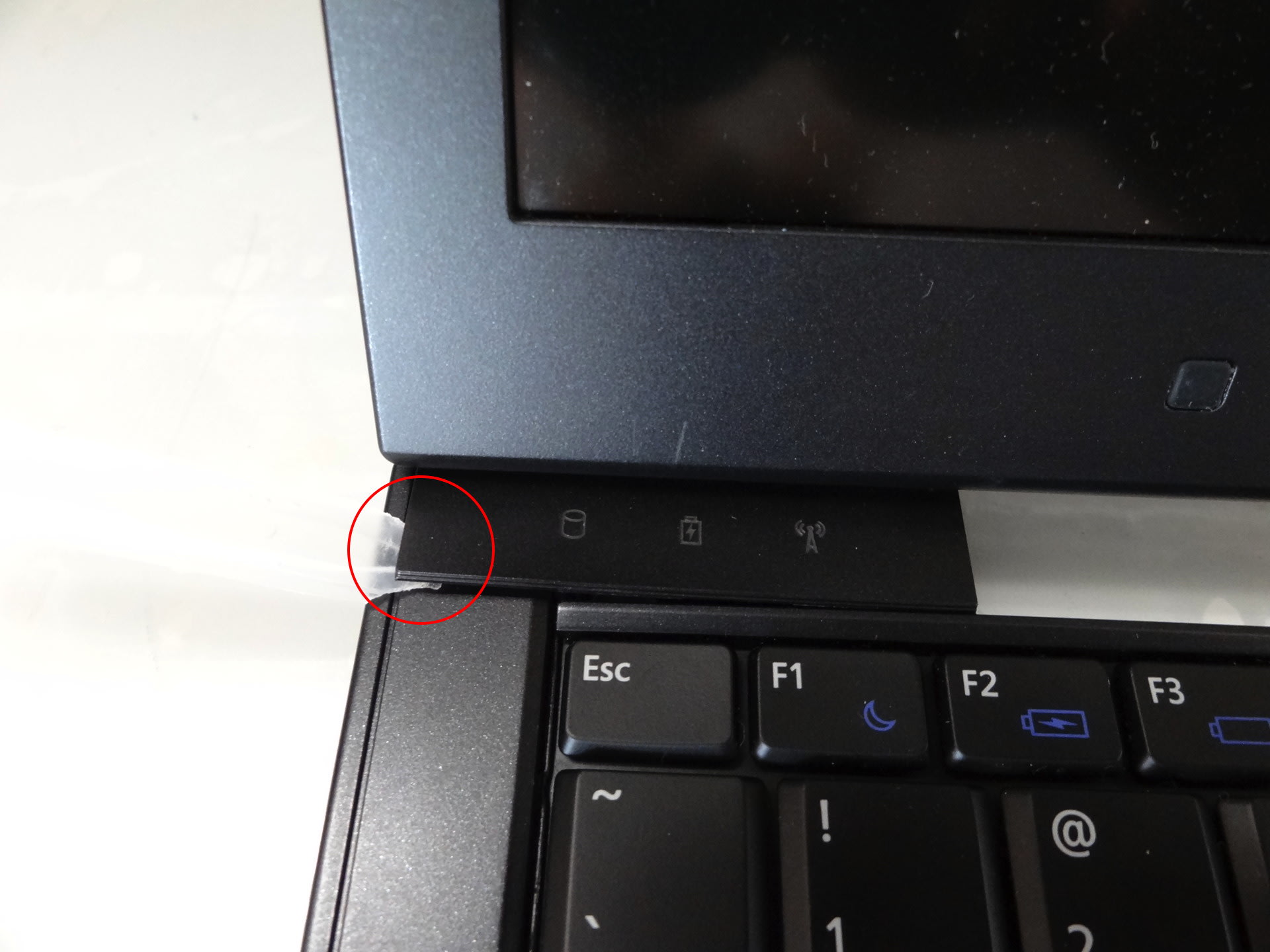

5.キーボードを固定しているネジを外していきます。まずは裏面のネジ。穴の部分のネジ2箇所を外します。※このネジは2mmφで他の場所と太さが異なるので、組み立ての際に間違えないようご注意下さい。

6.バッテリー側の固定ネジ1箇所を外します。

7.キーボード側のネジ2箇所を外します。

8.キーボードの上側を少し浮かせて、上方向にスライドさせるとキーボードが外れます。

9.無線LANカードを外します。アンテナ線はコネクタ部分を上に引っ張り上げると外れます。ネジ1箇所を外すと、カードを取り外せます。

10.液晶モニタの取り外しにかかります。接続ケーブルを外します。ネジ2箇所を緩めると外れます。

11.ヒンジカバー2箇所を外します。ネジ2箇所を外し、後ろ側にスライドして外します。

12.ヒンジ部分のネジ4箇所を外します。これで液晶部分を上面方向に引き抜くと外れます。

13.続きて、上面パネルの取り外しです。裏面のネジ2箇所を外します。

14.上面側から見える、フラットケーブル4箇所を外します。

15.上面パネル側のネジ10箇所を外します。その後上面パネルを外していきますが、噛み合わせが結構しっかりしています。液晶側から少しづづ外していきます。パネル側を外側にずらす感覚で、左右を少しづず外していき、マウスパット側も手前側(外側)方向にずらしていくと外れます。

16.やっと基板が見えてきました。作業はもう少しです。基板手前側のフラットケーブルとコネクタを外します。

17.基板上のネジ5箇所を外します。LANコネクタのあるサブ基板側は、外す必要はありません。外れたら基板を持ち上げます。サブ基板との接続部分は、メイン基板側を持ち上げると外れます。その後、電源コネクタ側から少しづつ持ち上げていくと外しやすいです。

18.外れたメイン基盤の、ファン部分のコネクタを外します。

19.ヒートシンクを固定しているネジ4箇所を緩めて、ファンと一体になっているヒートシンクを外します。

20.ヒートシンクが外れたら、元の熱伝導グリスを掃除しておきます。綿棒と無水エタノールがあると、きれいに落とせます。掃除後はこんな感じ。

21.新しい熱伝導グリスを塗布します。ヒートシンクを押し付けるので、写真のように中央にグリスを乗せるような状態でOKです。塗り伸ばす必要はありません。写真の状態でも「ちょっと多いかな」くらいの量です。
(2015/09/19追記)シート状のものを使う場合は、説明書の手順に沿って貼り付けてください。

後は、逆の手順で組み立てていきます。ネジを間違えないように。
最後に動作確認をして、作業は完了です。
(2015/09/19追記)
シート状のものに変えた場合の結果です。左が交換前、右が交換後です。
負荷は、ベンチマークテストの「CrystalMark2004R3」を2回実行し、その間のCPU温度の最大値を確認しました。

最大値が85℃程度に抑えられるようになりました。あくまで参考値です。使用状況(負荷のかけ方や外気温など)により、結果は変わります。